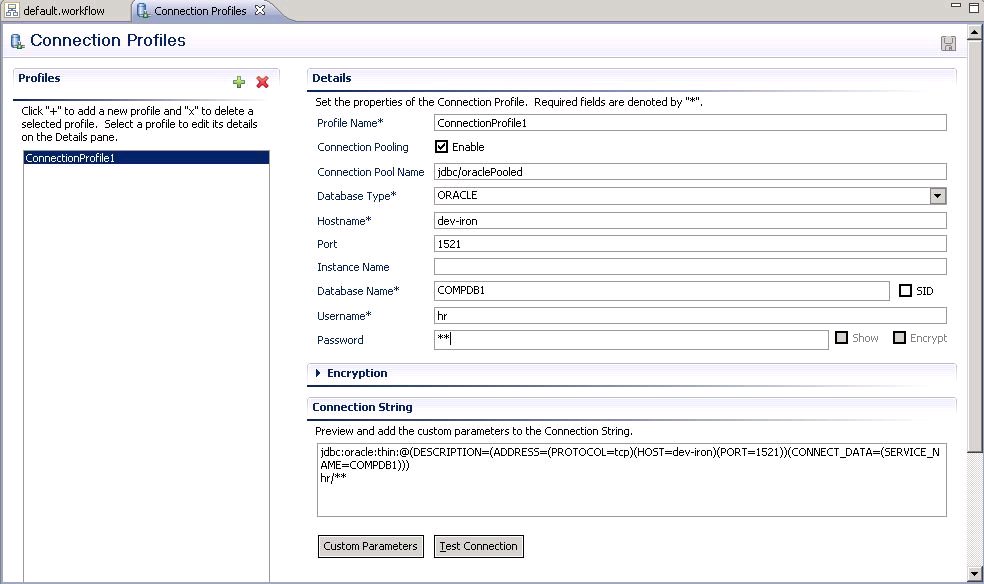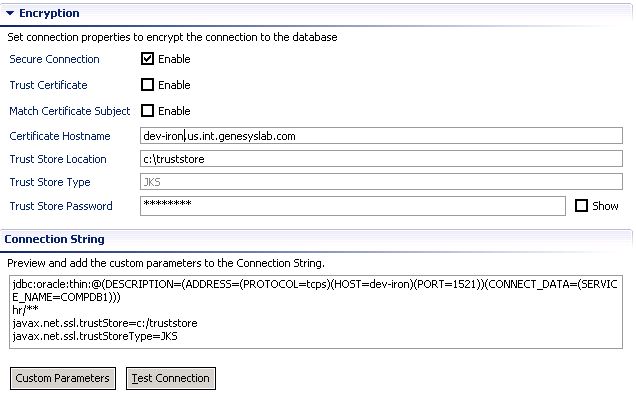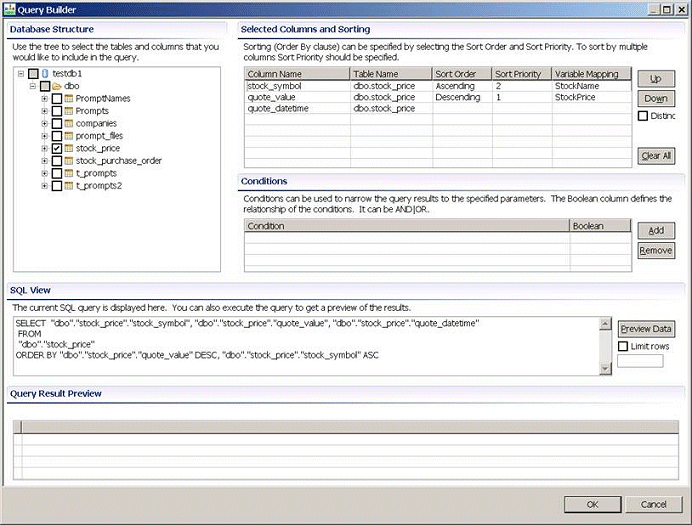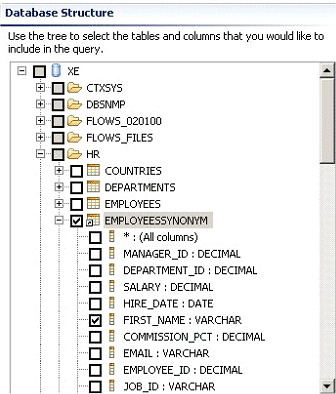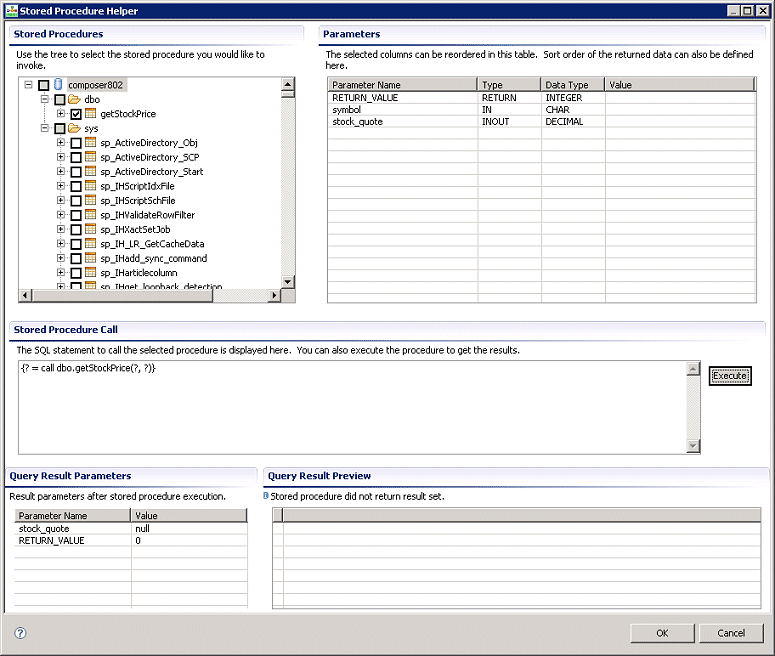Utilisation des blocs de la base de données
Contents
- 1 Utilisation des blocs de la base de données
- 1.1 Profils de connexion de base de données
- 1.2 Création/modification d'un profil de connexion
- 1.3 Chaînes de connexion d'aperçu
- 1.4 En utilisant le générateur de requêtes
- 1.5 Spécification des requêtes personnalisées
- 1.6 Aide de la procédure stockée
- 1.7 Définition d'un appel de procédure stockée
- 1.8 Mot de passe chiffrement
- 1.9 Limitations et des solutions
- 1.10 Configuration du Client Oracle pour IIS
Cette page contient des informations générales sur le travail avec les blocs de la base de données.
Profils de connexion de base de données
Avant de vous connecter à une base de données dans votre application, vous devez définir un profil de connexion de base de données est maintenant toutes les informations nécessaires pour se connecter à un cas spécifique d'une base de données. La figure ci-dessous montre un profil exemple de la connexion.
Le données DB bloc nécessite que vous spécifiez le nom d'un profil de connexion dans ses propriétés afin qu'il peut utiliser ces informations pour vous connecter à la base de données lors de l'exécution. Plusieurs profils de connexions peuvent être définies dans un projet et les profils peuvent être partagées par plusieurs blocs de données de la base de données, même s'ils sont dans l'autre callflows. Un profil de connexion est constitué des informations de base nécessaires pour vous connecter à une base de données. Les informations fournies dans un profil de connexion comprennent les éléments suivants :
- Nom de profil. Le nom interne Composer utilise pour identifier les connexions de manière unique.
- Regroupement de connexions. Sélectionnez-la pour activer la connexion mise en commun, qui gère plusieurs connexions de base de données qui peut être réutilisé pour les demandes pour les bases de données. Vous pouvez utiliser cette fonction pour améliorer les performances éviter temps rétablissement des connexions avec les bases de données.
- Nom de connexion Pool. Spécifier un nom de Java affectation et répertoire Interface (JNDI) pour la source de données regroupées. Les applications de composer peuvent utiliser n'importe quelle source de données JNDI exposé par le serveur web. Le .war fichiers exporté par Composer contiennent des fichiers de configuration pour prendre en charge la connexion mise en commun avec JBoss et WebSphere ; les autres modifications de la configuration de l'application web peuvent être obligatoire pour les autres serveurs web
- Base de données de Type. Le type de base de données dans la liste des bases de données pris en charge
- Nom d'hôte. L'hôte sur lequel le serveur de base de données s'exécute. En cas de la base de données de Cluster, nom d'Alias/analyse IP/Cluster virtuel est spécifiée ici.
- Port. Port TCP sur lequel le serveur de base de données est à l'écoute pour les connexions. Les valeurs par défaut plus utilisées pour les types de la base de données pris en charge sont réglés par Composer. Si votre serveur de base de données utilise des ports personnalisés, vous devez indiquer les ici.
- Nom de l'instance. L'Instance MSSQL doivent se connecter dans SQL Server. Port sera ont priorité si spécifié. Ce champ est désactivé lorsque le Type de base de données est sélectionné comme ORACLE.
- Nom de la base. Nom de la base de données/arrivées pour SQL Server et le SID en cas de Oracle.
- SID. La case à cocher pour indiquer si la valeur fournie dans "nom de la base de données" est SID. Cette case à cocher est désactivée lorsque "base de données de Type" est MSSQL
- Nom d'utilisateur. Le nom d'utilisateur qui doit être utilisé pour accéder à la base de données
- Mot de passe. Le mot de passe doit être utilisé pour accéder à la base de données -->
- Encrypt. Sélectionnez l'encrypt le mot de passe.
- Afficher. Sélectionnez cette option pour afficher le mot de passe
- Paramètres personnalisés. Prise en charge des paramètres personnalisés peuvent être inclus dans la chaîne de connexion avec d'autres paramètres. Permet de définir des paramètres personnalisés cliquez sur le bouton "paramètres personnalisés". Dans la boîte de dialogue Ouvrir, ajoutez le nom du paramètre et la valeur, dans l'ordre qui doit être ajoutée à la chaîne de connexion.
Configuration de Cluster de la base de données :
- Pour MSSQL Cluster, Alias du package d'installation/Cluster virtuel est spécifié dans le champ nom d'hôte de profil de connexion. Pour vous connecter à une instance nommée spécifique cluster, le paramètre Instance est configurée.
- Pour ORACLE Cluster, le nom du Cluster Alias/analyse est spécifiée dans le champ nom d'hôte de profil de connexion.
En outre, pour activer la fonctionnalité TAF dans ORACLE clusters, pool de connexions est créée similaire à la mise en commun de capacité dans d'autres serveurs d'applications. Pool de connexions peut être créé en tant que l'exemple ci-dessous (ce besoin à ajouter dans Tomcat server.xml présents dans le chemin d'accès de Composer installé) <Nom de la ressource="JDBC/oraclePooled" authentification="Conteneur de"
type de="com.mchange.v2.C3P0.ComboPooledDataSource"
usine="org.apache.naming.factory.BeanFactory"
driverClass="oracle.jdbc.driver.OracleDriver"
utilisateur="Scott"
mot de passe="Tiger" jdbcUrl="JDBC:Oracle:OCI: @(DESCRIPTION=(LOAD_BALANCE=On) (basculement=On)
(L'ADRESSE=(LE PROTOCOLE=TCP) (hôte=172.21.184.70)(PORT=1521)) (ADRESSE=(LE PROTOCOLE=TCP)
(L'HÔTE=172.21.184.71)(PORT=1521)) (CONNECT_DATA=(SERVICE_NAME=RAC.genesyslab.com)
(FAILOVER_MODE=(TYPE=session) (méthode=base)))" />
Chiffrement :
Paramètres sous "chiffrement" onglet permet de configurer l'authentification SSL chiffrement et le serveur pour les connexions de base de données passés durant l'heure de création (Query Builder, procédure) et d'exécution. Lors de la sécurité est activée, le chiffrement SSL est utilisé pour toutes les données envoyées entre composer et SQL Server, si le serveur SQL server a un certificat installé.
Pour établir une connexion de la base de données sécurisée de Composer, les paramètres suivants doivent être configurées sous l'onglet chiffrement :
- Connexion sécurisée. Activation de cette case à cocher rendre toutes les connexions de Composer au serveur de base de données chiffré avec un choix de l'authentification du serveur
- Approuver certificat. Activation "connexion sécurisée" et "certificat de confiance" seront suffisantes pour établir la connexion SSL. Lors de la "certificat de confiance" est désactivé, les autres attributs facultatives sont activées pour valider le certificat de serveur,
- Correspondent aux objet du certificat. Cette option est activée pour forcer le correspondant à l'objet du certificat disponible dans le certificat de serveur et de la copie AC du client.
- Nom d'hôte de certificat. Ce paramètre est spécifié, au cas où le certificat client porte un nom de l'objet autre que le certificat de serveur et l'utilisateur souhaite ignorer la différence en fournissant le nom de l'objet attendu dans le certificat de serveur explicitement.
- Emplacement de stockage de confiance. Emplacement où le fichier de stockage de confiance est présent. Le fichier de stockage de confiance contient tous les certificats autorité de certification par le client, y compris le certificat par le serveur pour autheticate proprement dit.
- Type de stockage de confiance. JKS truststore est pris en charge lors de la base de données de Type est défini sur ORACLE. Ce paramètre n'est pas modifiable. Ceci n'est pas applicable lors de la base de données de Type est MSSQL
- Mot de passe de stockage de confiance. Mot de passe pour accéder au store de confiance.
Configuration du certificat de connexion sécurisée :
- Pour Java Composer Projects, lorsque "connexion sécurisée" est activée et "certificat de confiance" est désactivée, les certificats sont placées dans des "TrustStore emplacement" spécifié dans le profil de connexion.
- Pour l'heure de création de projets .NET Composer (c'est-à-dire pour le générateur de requêtes et Builder de procédure stockée), les certificats sont placées dans des "TrustStore emplacement" spécifié dans le profil de connexion.
- Pour la base de données .NET Composer projets d'exécution et MSSQL, les certificats sont installés en "certificat Windows alignement-In" accessible à partir de la console MMC dans les fenêtres.
- Pour .NET Composer projets d'exécution et ORACLE base de données, les certificats sont installés dans portefeuille d'Oracle à la fois dans le client et serveur. configuration tnsnames.ora ont le protocole EPTC nom du service. Exemple est présenté ci-dessous.
SSLTEST =
(DESCRIPTION =
(ADDRESS_LIST =
(L'ADRESSE = (LE PROTOCOLE = EPTC) (HÔTE = dev-rose.us.int.genesyslab.com) (PORT = 2484))
)
(CONNECT_DATA =
(SERVEUR = DÉDIÉ)
(SERVICE_NAME = SSLTEST)
)
)
Remarques :
Pour créer un profil de connexion, vous devez être travaille avec un fichier de projet a été mise à niveau à Composer 8.0.2 ou supérieur à partir d'une version antérieure de Composer. Profils de connexion ne sont pas disponibles dans les projets créés à l'aide de Composer 8.0. Ils deviennent disponibles après que le projet est mis à jour. La méthode permettant de spécifier supplémentaire mise en commun paramètres varie en fonction de la base de données en cours d'utilisation et le type de projet. Java Composer Projects utiliser la bibliothèque c3p0 pour les bases de données SQL Server et de Oracle. Dans le cas contraire, dans le cas des bases de données Oracle Composer utilise la bibliothèque de c3p0 et la bibliothèque expose ses propres paramètres de configuration pour la mise en commun par le biais d'un fichier XML. En cas de SQL Server, les autres paramètres de mise en commun peuvent être spécifiés dans la chaîne de connexion.
Création/modification d'un profil de connexion
Pour créer (ou modifier) un profil de connexion :
- Sélectionnez le projet pour lequel vous créez un profil de connexion de l'Explorateur de projet et développez votre ensemble de dossier de projet.
- Développez le dossier de la base de données.
- Double-cliquez sur le fichier connection.properties. La vue profils de connexion s'ouvre.
- Pour créer un profil, cliquez sur le Ajouter un profil
 icône dans le volet profils. (Si vous souhaitez modifier un profil existant, vous pouvez sélectionner un profil existant dans le volet profils.)
icône dans le volet profils. (Si vous souhaitez modifier un profil existant, vous pouvez sélectionner un profil existant dans le volet profils.) - Dans le volet Détails, entrez (ou mettre à jour) les informations appropriées dans chaque champ (champs contenant le * caractère sont nécessaires).
- Cliquez sur le enregistrer le profil
 icône dans l'angle supérieur droit de la fenêtre profils de connexion. Vous devez enregistrer le profil pour qu'elle soit disponible pour la sélection dans la boîte de dialogue Sélectionner des profils de connexion.
icône dans l'angle supérieur droit de la fenêtre profils de connexion. Vous devez enregistrer le profil pour qu'elle soit disponible pour la sélection dans la boîte de dialogue Sélectionner des profils de connexion. - Le profil de connexion de test en cliquant sur le tester la connexion bouton se connecter à la base de données.
- Le message connexion de la base de données a réussi indique votre profil de connexion avec succès connecté à la base de données prévu.
- Le message base de données de la connexion a échoué suivi des détails supplémentaires indique un problème relatif à votre profil de connexion. Mettre à jour le profil, enregistrer et tester à nouveau.
Remarque : Pour plus d'informations sur la création de la configuration du pool de connexion du côté serveur d'application, consultez la section regroupement de connexions.
Chaînes de connexion d'aperçu
La connexion à la base de données avec les paramètres spécifiés dans le profil de connexion peut être aperçue et testée dans l'éditeur de profil de connexion. En cas de projet Java que les connexions de création et d'exécution utilisent connexion JDBC, la chaîne de connexion JDBC est disponible pour afficher un aperçu et d'essai. En cas de Dotnet projets comme l'heure de création utilise connexion JDBC et runtime OLEDB cas, les deux chaînes sont disponibles pour afficher un aperçu et d'essai. Remarque : Le projet Dotnet doit être déployé correctement dans IIS pour afficher un aperçu de la chaîne de connexion OLEDB. Les paramètres en dehors, notamment celles explicitement collectées dans l'éditeur peuvent être ajoutés à l'aide de la paramètres personnalisés boîte de dialogue qui prend les paramètres comme une paire de valeurs de nom.
En utilisant le générateur de requêtes
Le générateur de requêtes de Composer constitue une méthode visuelle de l'élaboration d'une requête de base de données sans devoir tapez le code SQL. Le générateur de requêtes s'effectue via le propriété du Type de requête dans les données de la base de données bloquer. Il peut être utilisé pour les deux vocale callflows et routage de flux de travail. Remarque : Le générateur de requêtes sont accessibles uniquement un profil de connexion valide a été créé et sélectionné dans le propriété de profil de connexion des données de base de données bloquer. Le générateur de requêtes avec une requête d'exemple est présenté ci-dessous.
L'élaboration d'une requête de base de données
Le générateur de requêtes s'ouvre lorsque Composer est avec succès peut se connecter à la base de données spécifié dans votre profil de connexion. N'importe quel schémas, les tables (et synonymes table) et les colonnes de la base de données accessible à partir du compte d'utilisateur spécifié sont affichées au format hiérarchique dans le volet de la Structure de la base de données de la requête de Builder. Dans l'exemple ci-dessous, EMPLOYEESSYNONYM est un synonyme de table.
Remarque : Synonymes de table MSSQLServer lus à partir de la sys.synonyms de table du système. Synonymes de table Oracle lus à partir de l'user_synonyms de table du système. Pour générer une requête :
- Spécifier les colonnes de la table sont renvoyés que les résultats de la requête.
- Sélectionnez les tables et les colonnes à inclure dans votre requête en cochant les éléments appropriés le Structure de la base de données volet. Développez les entrées de la table pour afficher les colonnes. Pour sélectionner toutes les colonnes dans une table, sélectionnez la (toutes les colonnes) case à cocher sous le tableau approprié.
- Des tableaux et les colonnes sélectionnées apparaissent dans le colonnes sélectionnées volet. Pour modifier l'ordre dans lequel les colonnes sélectionnées sont rassemblés dans les résultats de la requête, utilisez la vers le haut et vers le bas boutons afin de réordonner les colonnes dans la liste.
- Pour spécifier l'ordre dans lequel la requête les résultats doivent être triées, cliquez sur le ordre de tri champ d'une colonne, puis sélectionnez une option de tri (croissant ou décroissant). Cela se remplit automatiquement dans l'ordre de tri, ce qui indique que la séquence, dans lequel s'appliquera plusieurs critères de tri. Il est possible de trier par plusieurs colonnes et vous pouvez modifier l'ordre de tri en cliquant sur le Tri priorité colonne. Par exemple, vous pourrez trier une requête de noms par nom de famille et ensuite trier par prénom pour les personnes avec le même nom. Dans ce cas, le nom de famille a 1 ordre de tri, et prénom a 2 ordre de tri.
Remarque : L'ordre dans lequel les colonnes s'affichent dans la liste sélectionné n'affecte pas l'ordre de tri.
- Pour spécifier les variables dans lequel les valeurs des colonnes doivent être copiés, cliquez sur le Variable mappage champ d'une colonne, puis sélectionnez une variable. Si une variable est spécifiée pour une colonne, bloc de données de la base de données exécution résultera dans les valeurs des colonnes du premier enregistrement est copiée dans la variable spécifiée. Si plus d'un enregistrement est renvoyé par la requête, puis utilisez les bouclage bloc en même temps que le bloc de données de la base de données de parcourir les enregistrements et remplir les variables spécifiées pour les colonnes.
- Spécifiez les critères de filtrage. Dans le Conditions volet, vous générez les critères de recherche ou un filtre pour identifier les données que vous souhaitez extraire de la base de données. Vous pouvez pouvez spécifier plusieurs conditions.
- Cliquez sur ajouter pour créer une nouvelle condition. Une nouvelle ligne est ajoutée à la liste des Conditions. Cliquez sur le Condition colonne, puis cliquez sur le
 pour ouvrir le générateur de Condition.
pour ouvrir le générateur de Condition. - Sélectionnez une colonne dans la Sélectionner une colonne liste déroulante laquelle la condition de recherche fonctionnera sur.
- Sélectionnez l'opérateur)=, <>, <, >, and so on) from the Operator drop-down list. This operator will be used to compare the specified column with the value specified in the next step.</li>
- Dans le valeur champ, entrez ou sélectionnez votre valeur pour la condition en fonction de l'option de type de valeur :
- Référence de la colonne: une colonne de table, vous pouvez sélectionner dans une liste déroulante. Cette option sera comparer les deux colonnes sélectionnés basées sur l'opérateur spécifié.
- Application Variable: un variable définie dans votre application pouvant être sélectionnés dans la liste déroulante. Lors de l'exécution, la valeur actuelle de la variable sélectionnée est utilisée pour la comparaison la valeur de la colonne basée sur l'opérateur spécifié.
- Valeur personnalisée: une valeur qui n'est pas validée par le générateur de requêtes et est ajoutée directement dans la requête. Il peut être utilisé pour spécifier des fonctions SQL ou une expression plus complexe.
- Littéral: une valeur qui est interprétée comme une chaîne ou un numéro. Entrez la valeur littérale. La valeur est placée entre guillemets automatiquement si c'est une chaîne. Si la valeur littérale représente un nombre, vous devrez joindre entre guillemets, selon le type de données de la colonne sélectionnée. Cette option sera comparer la valeur de la colonne sélectionnée pour le littéral spécifié à l'aide de l'opérateur spécifié.
- Cliquez sur OK pour effectuer la condition.
- Utilisez la procédure ci-dessus, vous pouvez définir plusieurs conditions. Ces conditions peuvent être associées à l'aide des opérateurs logiques pour affiner la recherche vos critères de recherche. Vous pouvez sélectionner AND ou OR dans le booléen champ pour spécifier l'opérateur logique.
- Tester votre requête.
- Pour tester la requête, vous pouvez cliquer sur le aperçu des données bouton. Cela s'exécute la requête par rapport à la base de données approprié. Si les tables de base de données contiennent des données et les enregistrements correspondent aux conditions spécifiées, ils sont affichés dans le volet Aperçu des résultats de la requête. Un message permet également d'afficher le nombre d'enregistrements renvoyé la requête.
- Si vous vous attendre que le nombre d'enregistrements correspondants est grandes et pour prévisualiser un sous-ensemble des données renvoyées, cliquez sur le limite lignes case à cocher, puis entrez une valeur numérique pour limiter le nombre de résultats renvoyées.
Remarque: Le message permet d'afficher le nombre d'enregistrements affichés plutôt que le nombre réel d'enregistrements correspondants. L'aperçu des résultats de la requête s'affichent dans le volet du résultat de la requête.
- Cliquez sur OK enregistrer votre requête et la mise à jour le données DB bloc avec la nouvelle requête. Si vous cliquez sur Annuler, toutes les modifications sont ignorées et aucune modification n'est effectuée le bloc de données de la base de données.
Spécification des requêtes personnalisées
Le données DB bloc permettent de requêtes spécifiés dans un fichier SQL (.sql) dans votre projet au lieu d'une requête créée à l'aide de la Query Builder. Pour utiliser une requête personnalisée :
- Créez un fichier .sql dans votre dossier de la base de données et spécifiez le nom du fichier dans la fichier Query propriété du bloc de données de la base de données. Vérifiez que le type d'opération est SQLScriptFile. Composer lire ce fichier lors de l'exécution et de l'utiliser pour interroger la base de données spécifiée.
La capacité à utiliser des requêtes personnalisées est utile au cas où la requête SQL est déjà créée à l'aide d'autres outils, ou si la requête utilise des fonctions pas pris en charge par le générateur de requêtes visuelle. La rubrique suivante décrit limitations du générateur de requêtes.
Variables d'application
Vous pouvez utiliser des variables de l'Application dans les fichiers de la requête personnalisée dans le cadre de l'instruction SQL. Pour utiliser une variable, notamment son nom entre accolades sans le AppState. préfixe. Par exemple, l'instruction suivante utilise nomvar1 et nomvar2. Leurs valeurs seront remplacés à la fois le bloc de données de la base de données interroge la base de données. Sélectionnez name_of_function ({nomvar1}, {nomvar2}) de la double Résultats de la requête sont stockés dans une variable comme tableau JSON bidimensionnel. Ces données sont alors accessibles par le biais d'une bouclage bloc ou par le biais de script dans le attribuer ou ECMAScript bloc. Par exemple, si le résultat de la base de données définie apparaît comme suit sous forme de tableau :
| Légumes | Animaux |
| laitue | poulet |
| brocoli | lion |
Le JSON du résultat se présenter comme suit : {"db_result":[["laitue", "poulet"], ["brocoli", "lion"]],"db_result_columns": ["légumes", "animaux"]} Remarque : Un exemple de requêtes personnalisées est l'application du modèle de cet emplacement de base de données.
Aide de la procédure stockée
Si vous sélectionnez StoredProcedure pour le Type de requête propriété dans le bloc de données de base de données, vous pouvez cliquer sur le ![]() bouton dans la ligne de propriété pour ouvrir la boîte de dialogue Assistant de procédure enregistrée. Vous pouvez sélectionner ici une procédure enregistrée, exécuter et obtenir des résultats de la requête. Un exemple est présenté ci-dessous.
bouton dans la ligne de propriété pour ouvrir la boîte de dialogue Assistant de procédure enregistrée. Vous pouvez sélectionner ici une procédure enregistrée, exécuter et obtenir des résultats de la requête. Un exemple est présenté ci-dessous.
Définition d'un appel de procédure stockée
L'Assistant de procédure enregistrée s'ouvre lorsque Composer est avec succès peut se connecter à la base de données spécifié dans votre profil de connexion. Les procédures enregistrées dans la base de données accessible à partir du compte d'utilisateur spécifié sont affichées au format hiérarchique dans le volet de la Structure de la base de données de l'aide de procédure enregistrée. Pour configurer un appel de la procédure enregistrée :
- Spécifiez le procédure stockée doit être exécutée.
- Sélectionnez la procédure stockée pour exécuter en cochant élément approprié dans le volet de la Structure de la base de données.
- Paramètres et revenir valeur s'affichent dans le volet Paramètres. Spécifiez la valeur (variable de l'application) pour chaque du paramètre dans lequel la valeur de sortie est enregistrée après l'exécution de la procédure stockée.
- Pour tester la procédure stockée, cliquez sur le exécuter bouton. Cela exécute la procédure stockée dans la base de données approprié. Si la procédure stockée renvoie des enregistrements, ils sont affichés dans le volet Aperçu des résultats de la requête. Les valeurs de sortie sont affichés dans le volet des paramètres de résultat de requête. Un message indique le nombre d'enregistrements renvoyé la requête.
- Cliquez sur OK pour enregistrer votre requête et de mettre à jour le bloc de données de la base de données de la nouvelle requête. Si vous cliquez sur Annuler, toutes les modifications sont ignorées et aucune modification n'est effectuée le bloc de données de la base de données.
Remarque : Composer n'accepte pas le type de retour REF curseur dans une procédure enregistrée.
Mot de passe chiffrement
Composer peut maintenant encrypt les mots de passe profil de connexion de base de données, afin qu'ils ne sont pas écrites en clair dans le fichier connection.properties.
Clé de chiffrement
Pour activer le chiffrement, vous devez d'abord créer une clé de chiffrement. Composer nécessite une clé 128 bits (16 octets), au format codé hex. Cela peut être au hasard généré par l'outil OpenSSL, à l'aide de la ligne de commande suivante :
rand de $ openssl-hex 75b8ec9a3ce60a21c4f94236a1b55fb2 16
N'importe quelle source au hasard est les actions. Autre exemple est http://www.random.org/cgi-bin/randbyte?nbytes=16&format=h (avec cet exemple, vous devrez supprimer les espaces dans la sortie.)
Enregistrer la clé de chiffrement vers un fichier texte. Notez que ce fichier doit être enregistré lieu, afin qu'il peut uniquement être lu par le processus de Composer et les processus de Tomcat/IIS dorsal.
Configuration des préférences de Composer
Dans le Composer > sécurité page sur les préférences, définissez la préférence de chiffrement clé emplacement à pointer vers le fichier de clé de chiffrement créé à l'étape précédente.
Chiffrement mot de passe de profil de connexion de base de données
Dans l'éditeur de profil de connexion, en regard du champ du mot de passe, activez la Encrypt case à cocher. Maintenant, lorsque vous enregistrez le profil de connexion, le mot de passe est codé dans le fichier connection.properties.
Activation décryptage dans infrastructure
Lorsque l'application s'exécute, le serveur d'application est nécessaire pour pouvoir décryptage du mot de passe afin qu'il peut se connecter à la base de données. Pour ce faire, l'application doit être configuré avec l'emplacement du fichier de clé de chiffrement.
Java Composer Projects
S'il n'existe déjà, créer le fichier WEB-INF/composer.properties dans le projet. Dans le fichier, entrez la ligne suivante :
composerEncryptionKey=C:\\secrets\\encryption-Key.txt
(Notez que l'antislashs ici doit être se).
Projets de composer .NET
Modifier le point de départ du fichier web.config appSettings :
<appSettings>
<add key="composerEncryptionKey" value="C:\secrets\encryption-key.txt" />
...
</appSettings>
(Antislashs ici sont fines).
Limitations et des solutions
Le générateur de requêtes prend en charge la création d'instructions SELECT. Voici une liste de limitations en même temps que les solutions suggérées :
- INSERTION, mise à jour, et les instructions DELETE ne peut pas être créées en utilisant le générateur de requêtes. Les fonctionnalités SQL avancées, telles que rejoint externe, sous-requêtes et syndicats sont également pas pris en charge. A requête personnalisée peuvent être utilisés pour dépasser ces limites.
- Si vous renommer un données DB bloquer, son SQL correspondant fichier de relevé dans le dossier de la base de données ne sont pas mises à jour et ne sera pas valide jusqu'à ce que vous générez à nouveau le code.
- Pour plus d'informations sur les types de données SQL pris en charge par Composer, consultez la section prise en charge des types de données SQL.
Configuration du Client Oracle pour IIS
Pour configurer un client Oracle Internet Information Services :
- Installez les composants de client Oracle sur le serveur d'applications.
- Créer un tnsnames.ora fichier dans la C:\oracle\ora81\network\ADMIN dossier où C:\oracle le dossier d'installation de composants du client Oracle.
- Ajoutez les lignes suivantes à tnsnames.ora où COMPDB1 est un alias de choix, XYZ est le serveur Oracle, COMPOSER est le nom du Service tel que configuré sur le port d'écoute Oracle (serveur). Une fois ce faisant, vous devriez pouvoir se connecter à Oracle à l'aide sqlplus user/pwd@COMPDB1 comme la commande à l'invite.
COMPDB1 = (DESCRIPTION = (ADDRESS_LIST = (L'ADRESSE = (LE PROTOCOLE = TCP) (HÔTE = XYZ.us.int.genesyslab.com) (PORT = 1521)) ) (CONNECT_DATA = (SERVICE_NAME = COMPOSER) ) )
- Créer un DSN système à l'aide de la Sources de données (ODBC) sous Outils d'administration.
- Assurez-vous que nom de Source de données spécifiée au-dessus est exactement le même que le nom de la base de données spécifiée dans le profil de connexion de base de données de Composer et nom du Service TNS est identique à l'alias à l'étape 3.
- Cliquez sur tester la connexion dans le profil de connexion de base de données. La connexion doit être réussie et l'application VXML Composer doit être en mesure de se connecter à la base de données.
Les étapes 4, 5 et 6 peuvent éviter d'utiliser si l'alias est utilisé dans le tnsnames.ora fichier est les même que le nom de la base de données spécifié dans Composer.